Переглядайте результати свого відгуку "Імпульс" і діліться ними
Якщо ви створили та надіслали імпульс з Viva Pulse, ви можете переглянути результати відгуків і поділитися ними, якщо ви виконали мінімальну кількість відповідей, необхідних для перегляду відгуків. Це число встановлює адміністратор.
Перегляд результатів відгуку
Увага!: Якщо ви не отримуєте сповіщень, див. статтю Увімкнення сповіщень і робота з адміністратором-клієнтом для ввімкнення сповіщень у клієнті.
Ви отримаєте сповіщення, коли ваш Імпульс закриється. Потім ви можете отримати доступ до звіту про відгук одним із чотирьох способів:
-
Виберіть сповіщення каналу активності в Teams про те, що ваш імпульс закрився.
-
Виберіть Переглянути результати в сповіщенні чату Teams.
-
Виберіть Переглянути результати зі сповіщення електронною поштою.
-
Виберіть відповідну картку запиту зворотного зв'язку з домашньої сторінки Viva Pulse Розділ Мої імпульси під вкладкою Імпульси надіслані .
Review Pulse report summary page
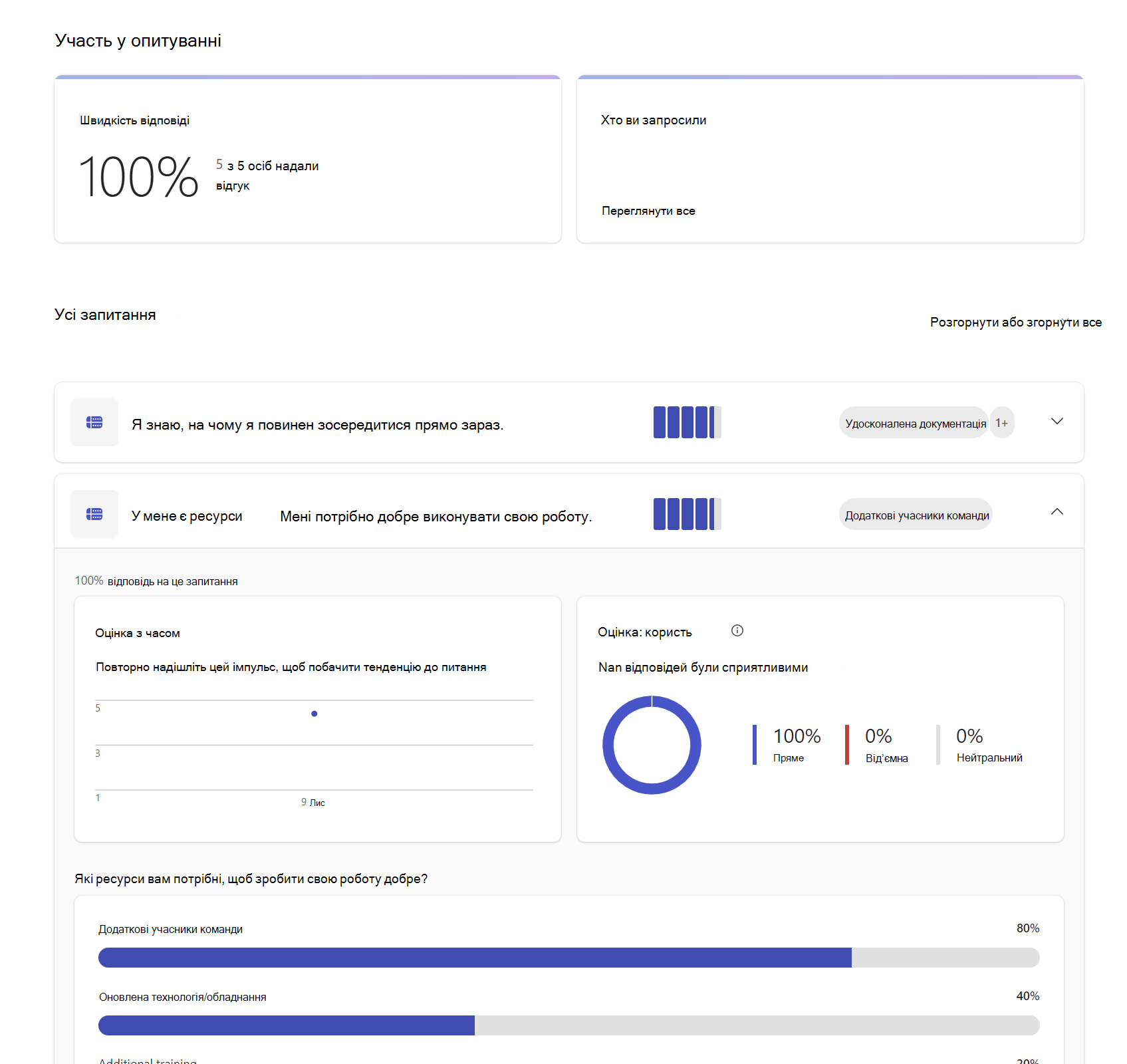
Сторінка зведення звіту Pulse міститиме такі розділи:
-
Перегляньте кількість користувачів, які відповіли на запит Pulse, як відсоток, так і кількість.
-
Виберіть Переглянути все в розділі Хто ви запросили , щоб переглянути список постачальників відгуків для запиту Pulse.
-
Виберіть Повторно надіслати імпульс , щоб повторно надіслати запит Pulse.
Увага!: Якщо ви не відповідаєте мінімальній кількості відповідей, ви не зможете переглянути оцінки або відповіді на будь-яке запитання, а отримані відповіді буде видалено. Ви все одно можете переглянути кількість запрошених постачальників відгуків і кількість отриманих відповідей. Ви можете повторно надіслати запит Pulse за допомогою параметра "Надіслати імпульс".
Якщо ви відповідаєте мінімальній кількості необхідних відповідей, відобразяться такі розділи та рекомендовані наступні кроки:
-
Перегляньте середній бал для кожного запитання про рейтинг, а також зміну тренду з моменту останнього надсилання запиту Pulse.
-
Перегляньте найкращі пропозиції для кожного запитання з множинним вибором залежно від того, як відповідачі вибрали варіанти множинного вибору.
-
Перегляньте кількість відповідей, отриманих для кожного відкритого запитання, і виберіть посилання для приміток, щоб відкрити діалогове вікно з усіма відкритими відповідями. Це стосується як багатовибираних, так і відкритих запитань.
Виконайте дії після опитування, щоб обговорити результати зворотного зв'язку з іншими користувачами в організації.
-
Натисніть кнопку Спільний доступ до результатів у верхній або нижній частині сторінки зведення звіту.
-
Щоб полегшити розмову з командою щодо результатів відгуку, виберіть параметр "Обговорити " в розділі " Рецензування посібника з обговорення " внизу сторінки зведення звіту.
-
Ми рекомендуємо повторно надсилати імпульс кожні 4-6 тижнів, щоб відстежувати прогрес вашої команди з плином часу, використовуючи параметр Resend pulse у верхній частині сторінки зведення звіту.
Для будь-якого запитання про оцінку, яке має наступне запитання з множинним вибором, виберіть рядок запитання та перегляньте докладне подання для цього запитання.
-
Перегляньте, як оцінка запитання з часом має тенденцію, навівши вказівник миші на конкретну точку графіка тренду.
Примітка.: Щоб переглянути тенденції для запитання, потрібно повторно надіслати той самий запит Pulse і не редагувати запитання. Якщо ви вирішите надіслати новий запит Pulse з домашньої сторінки Viva Pulse або відредагувати наявне питання замість повторного надсилання того ж запиту Pulse, подання тренду оцінки не буде створено.
-
Перегляньте оцінки сприятливості для запитання. Відповіді з оцінкою 4 або 5 позитивно сприятливі. Відповіді з оцінкою 3 є нейтральними. Відповіді з оцінкою 1 або 2 негативно сприятливі.
-
Перегляньте відповідні відповіді на запитання з множинним вибором для кожного подальшого запитання, побачивши, які варіанти найбільше вибрали постачальники відгуків, які відображаються в порядку зниження популярності.
-
Перегляньте всі відкриті відповіді, які, можливо, були надані в рамках подальшого запитання з множинним вибором.
-
Переглянути рекомендований навчальний вміст для вибраного запитання. Навчальний курс відкриється в Viva Learning. Зверніть увагу: щоб переглянути рекомендований вміст LinkedIn Learning у Viva Learning, переконайтеся, що відповідну конфігурацію адміністратора ввімкнуто.
Надання спільного доступу до результатів відгуків
Є три методи, щоб надати спільний доступ до звіту Pulse, якщо ви відповідаєте мінімальному порогу відповіді:
-
У звіті Pulse виберіть Поділитися результатами .
-
Натисніть кнопку "Поділитися " на відповідній картці запиту відгуку з розділу "Мої імпульси " на вкладці "Імпульси надіслано ".
-
Виберіть Копіювати посилання в розділі Спільний доступ до результатів у звіті Pulse, щоб надіслати посилання на звіт засобам перегляду спільного звіту. Доступ до спільного звіту з цього посилання можуть отримати лише користувачі, додані як спільні засоби перегляду звітів.
Щоб надати спільний доступ до звіту Pulse, виконайте такі дії:
-
Виберіть користувачів спільних звітів від окремих користувачів і груп. Ви також можете вибрати Додати всіх одержувачів Імпульсу , щоб додати всіх одержувачів Імпульс, яким ви хочете поділитися своїм звітом Pulse.
-
Додайте особисту нотатку, а потім натисніть кнопку Поділитися.
Надання спільного доступу до результатів відгуків ініціюватиме інформаційний канал активності в Teams, чат Teams і сповіщення електронною поштою для глядачів спільних звітів, щоб вони розглянули результати відгуків команди.










